'>

Drivers desatualizados podem causar problemas na impressora, como impressão de páginas em branco ou mensagens de erro de impressão. Portanto, quando algo der errado com seu scanner Canon DR-C225, atualizar seu driver deve ser sempre sua opção.
Este artigo vai apresentar três métodos comuns e fáceis de baixar e atualizar o driver Canon DR-C225. Você não precisa experimentar todos; basta escolher o que você precisa.
- Atualize o driver Canon DR-C225 usando o Gerenciador de Dispositivos
- Baixe o driver Canon DR-C225 no site de suporte da Canon
- Atualize o driver Canon DR-C225 automaticamente
Método 1: Atualizar o driver Canon DR-C225 usando o Gerenciador de Dispositivos
1) No teclado, pressione o Logotipo do Windows chave e o R ao mesmo tempo para abrir a caixa de diálogo “Executar”.
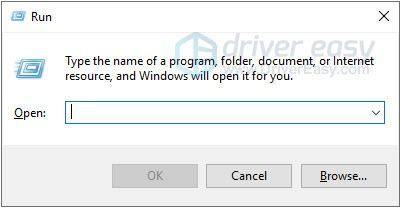
2) Tipo devmgmt.msc e clique Está bem .
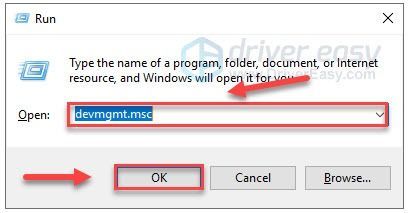
3) Duplo click Dispositivo de imagem s. Em seguida, clique com o botão direito CanoScan DR-C225 e selecione Atualizar driver .
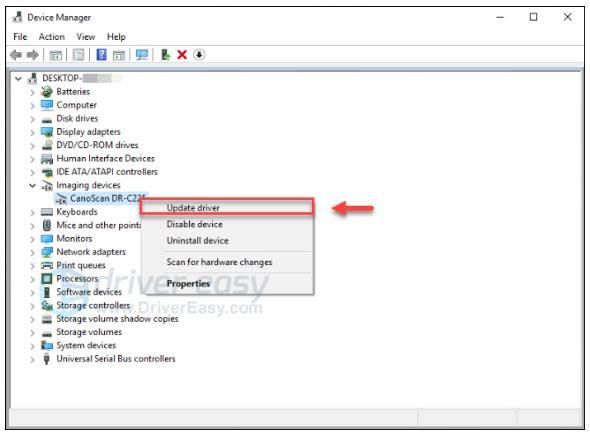
4) Selecione Procure automaticamente por software de driver atualizado .
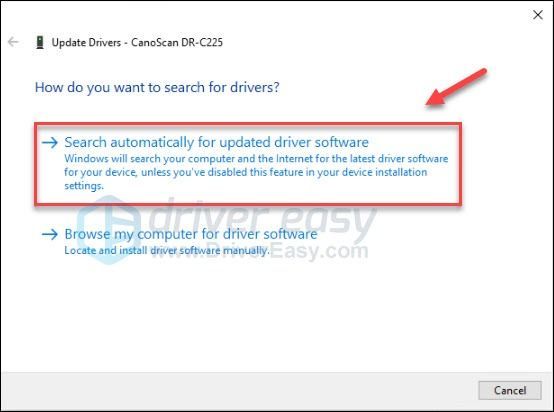
5) Espere até que apareça uma janela dizendo “ O Windows atualizou com sucesso o seu software de driver ”.
Se o Windows não conseguir encontrar o driver mais recente para o seu scanner, não se preocupe! Você também pode encontrar o driver no site oficial da Canon.
Método 2: Baixe o driver Canon DR-C225 do site de suporte da Canon
1) Vou ao Site de suporte da Canon .
2) Tipo dr c225 e selecione o imageFORMULA DR C225 Office Document Scanner na lista e clique Ir .
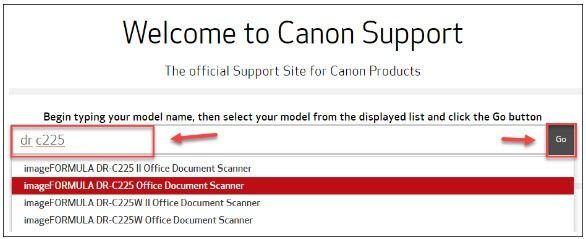
3) Selecione Drivers e downloads e clique no SELECIONE botão ao lado do Driver ISIS / TWAIN / WIA .
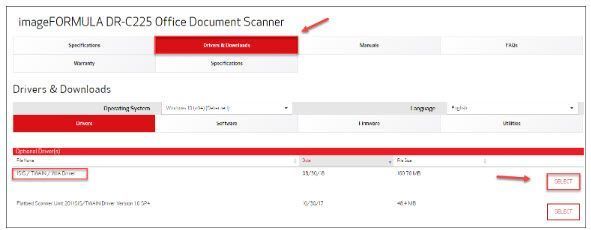
4) Clique BAIXAR .

5) Abra o arquivo baixado e siga as instruções na tela para atualizar o driver do seu scanner.
Método 3: Atualizar o driver Canon DR-C225 automaticamente
Se você não tem tempo, paciência ou habilidade para atualizar o driver manualmente, você pode fazer isso automaticamente com Driver Easy .
O Driver Easy reconhecerá automaticamente o seu sistema e encontrará os drivers corretos para ele. Você não precisa saber exatamente qual sistema o seu computador está executando, você não precisa se preocupar com o driver errado que estaria baixando e não precisa se preocupar em cometer um erro ao instalar.
Você pode atualizar seus drivers automaticamente com a versão GRÁTIS ou Pro do Driver Easy. Mas com a versão Pro são necessárias apenas 2 etapas (e você obtém suporte total e uma garantia de 30 dias de devolução do dinheiro):
1) Baixar e instale o Driver Easy.
2) Execute o Driver Easy e clique no botão Escaneie agora botão. O Driver Easy irá então verificar o seu computador e detectar quaisquer drivers com problemas.
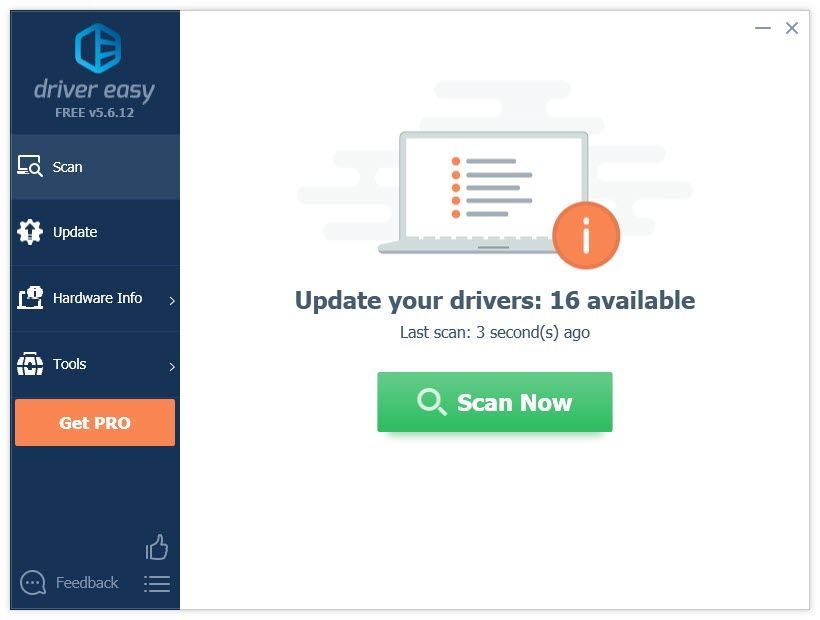
3) Clique no botão Atualizar próximo ao CANON DR-C225 USB driver para baixar automaticamente a versão correta deste driver, então você pode instalá-lo manualmente (você pode fazer isso com a versão GRATUITA).
Ou clique em Atualizar tudo para baixar e instalar automaticamente a versão correta de todos os drivers que estão faltando ou desatualizados em seu sistema (isso requer o Versão Pro - será solicitado que você atualize ao clicar em Atualizar tudo).
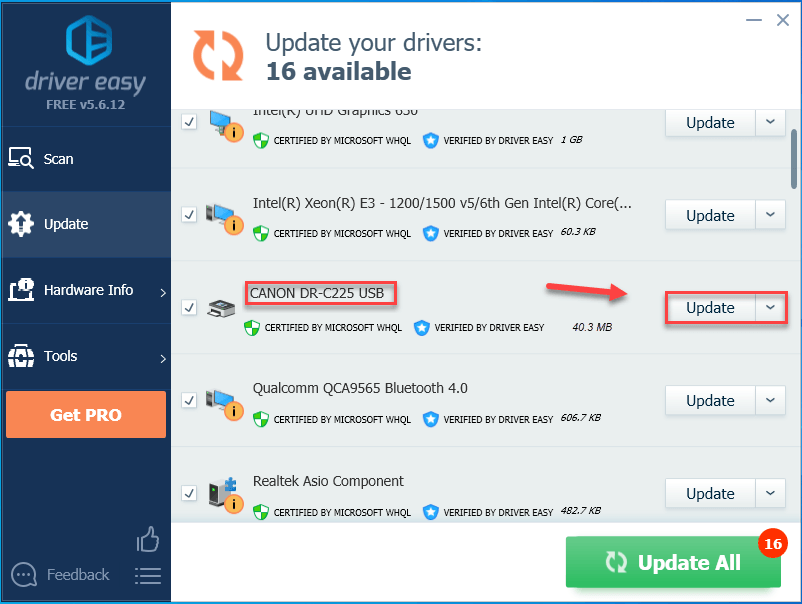
Se precisar de ajuda, entre em contato Equipe de suporte do Driver Easy em support@drivereasy.com .
Esperançosamente, este artigo ajudou a resolver seus problemas! Sinta-se à vontade para deixar um comentário abaixo se você tiver dúvidas e sugestões.


![[Dicas 2022] Forza Horizon 4 não será lançado no PC](https://letmeknow.ch/img/other/80/forza-horizon-4-startet-nicht-auf-pc.jpg)
![Resident Evil Village travando no PC [RESOLVIDO]](https://letmeknow.ch/img/other/52/resident-evil-village-crash-sur-pc.jpg)


![[RESOLVIDO] Roblox não funciona no PC (dicas de 2022)](https://letmeknow.ch/img/knowledge/77/roblox-not-working-pc.jpg)